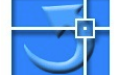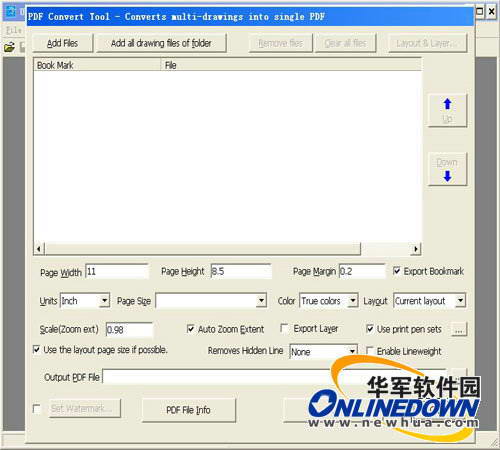Acme CAD Converter是一款优秀的多功能CAD图形管理软件,Acme CAD Converter可以浏览不同版本的DWG和DXF文件(R2.5—R2002),并可以将CAD图形文件批量转换为GIF,JPEG,DXF,DWG,SVG,HPGL etc等格式,快速的将CAD图形文件输出为矢量图形,将图形文件另存为任意大小的高精度位图以方便在Photoshop等软件中进行处理,Acme CAD Converter支持全屏幕方式。

Acme CAD Converter软件介绍
运行模式
浏览模式: 和资源管理器类似的界面形式,使你可以方便快捷地管理存储在计算机中的图形文件。当你启动 CADSee时,缺省为浏览模式。
查看模式
可以使你更加方便地查看你选择的图形文件。当你在资源管理器中通过右键菜单进入CADSee时,将自动进入查看模式。
模块组成
DWG DXF版本转换
DWF转换到DWG DXF
文字字体替换
DWG DXF DWF转换到光栅文件,例如:BMP、JPEG、GIF,TIFF,PNG...。
DWG DXF DWF转换到其它矢量格式,例如:PDF, WMF, SVG, CGM, EPS...。
DWG DXF DWF转换到PDF格式。
DWG DXF DWF显示和打印
批量DWG/DXF文件的修复。
批量文件传输打包。
Acme CAD Converter功能特点
1、Acme CAD Converter支持查看、打印各种的DWG,DXF(R2.5 – R2012) 和DWF格式的文件;
2、支持将DWG,DXF,DWF文件转换为PDF、bmp/jpeg/gif/tiff/svg/eps等多种文件格式的输出;
3、支持为CAD文件添加水印,能够正确识别文字和颜色的输出,支持字体替换;
4、Acme CAD Converter支持黑白或彩色文件打印输出,并且支持自定义背景颜色;
5、Acme CAD Converter支持原始图纸的分层、支持批量转换、支持一张图纸的部分转换。
Acme CAD Converter使用方法
1、打开AcmeCADConverter软件
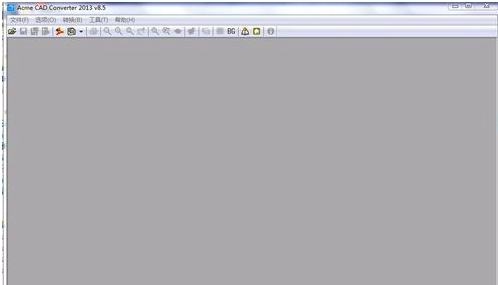
2、打开”转换“工具栏中的“版本转换”
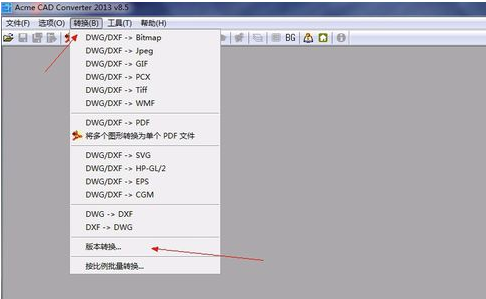
3、首先要添加文件
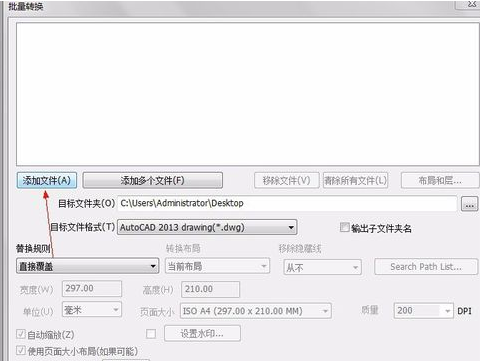
4、添加之后要选择目标文件以及文件夹,也就是说要选择转换的版本,跟生成文件的存储位置
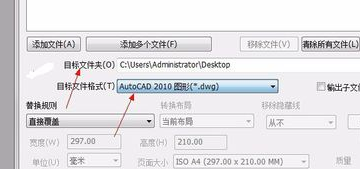
5、然后选择”开始转换“转换完成后会出现如图
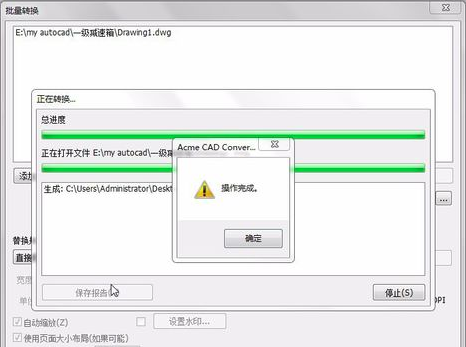
6、关闭Acme CAD Converter软件就行了,文件已经生成
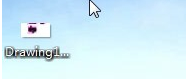
Acme CAD Converter常见问题
一、Acme CAD Converter如何添加文件?
1、打开”转换“工具栏中的“版本转换”,首先要添加文件,添加之后要选择目标文件以及文件夹,也就是说要选择转换的版本,跟生成文件的存储位置
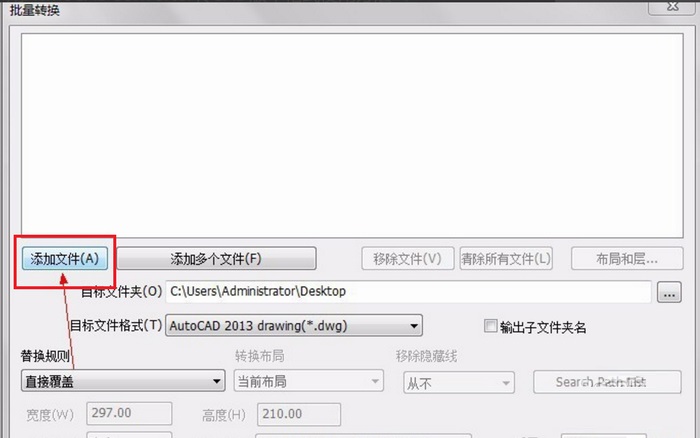
二、Acme CAD Converter如何进行转换?
1、然后选择”开始转换“转换完成后会出现如图
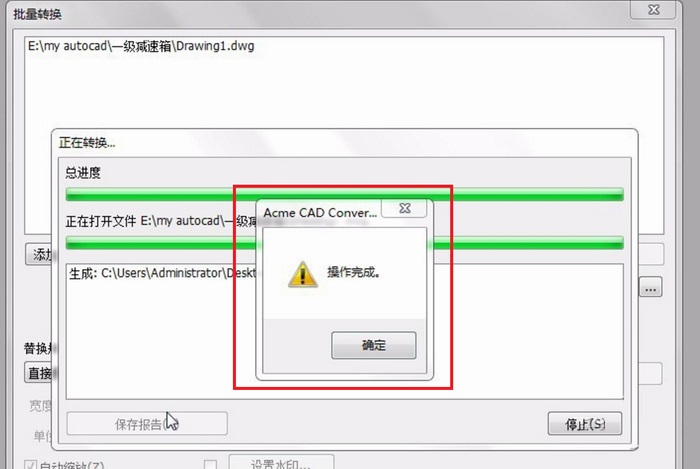
Acme CAD Converter更新日志
1. 优化的脚步从未停止!
2. 更多小惊喜等你来发现~
5119下载小编推荐:
Acme CAD Converter,软件是一款非常实用的软件,经过不断优化,功能非常不错,强烈推荐需要的用户下载体验,此外还推荐大家使用{recommendWords}等,快来下载吧